Googleマップに県境を表示する方法【簡単】
2分。 読んだ
上で公開
MSPoweruser の編集チームの維持にどのように貢献できるかについては、開示ページをお読みください。 続きを読む
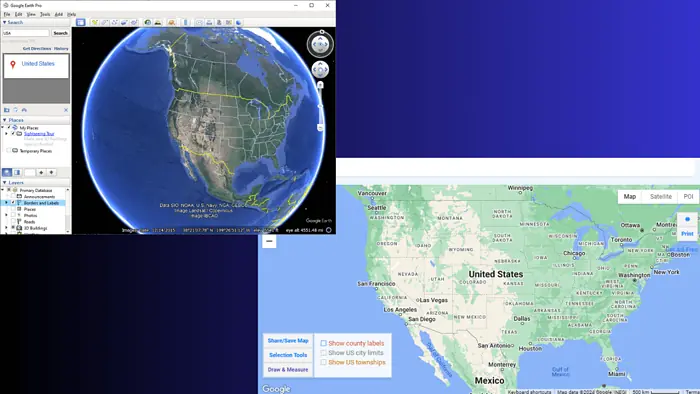
私は個人的および仕事上の旅行において、自分がどこにいるのかを理解するために頻繁に郡の境界を確認する必要があります。これがきっかけで、Google マップに郡境を表示する方法を発見しました。この作品の各ステップを紹介します。
さぁ、始めよう。
郡境を表示するためのステップバイステップガイド
デフォルトでは、 Googleマップ の標準ビューでは明確な郡境界線が表示されません。ただし、それを回避するために使用できる方法がいくつかあります。これらには次のものが含まれます。
Google Earth プロを使用する
- ダウンロードしてインストール Google Earthプロ あなたのPC上で。
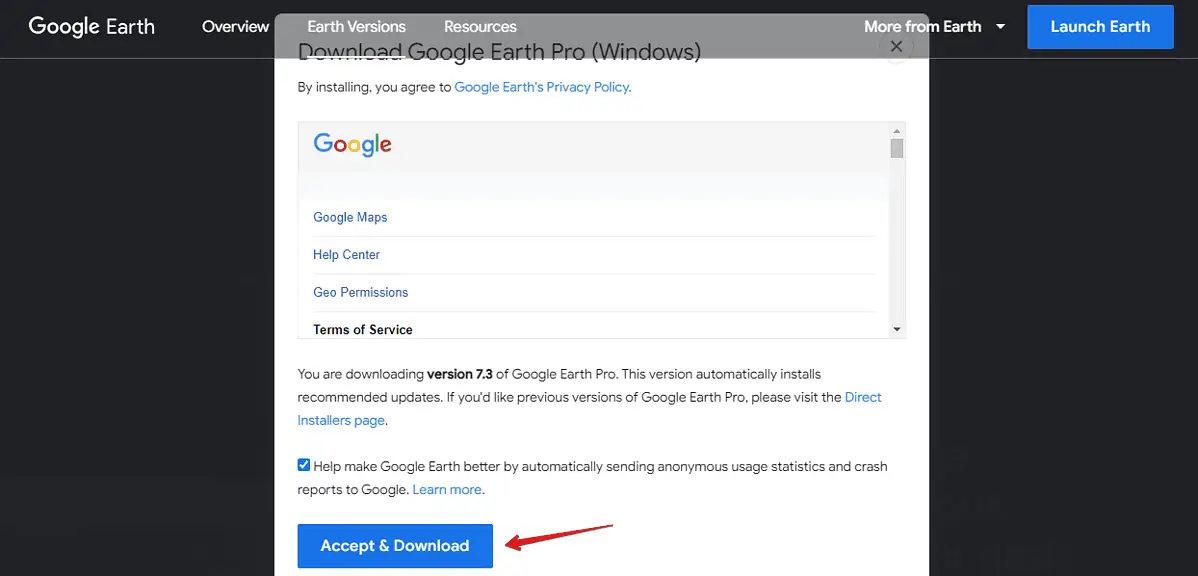
- プログラムを開き、検索バーを使用して興味のある国を見つけます。
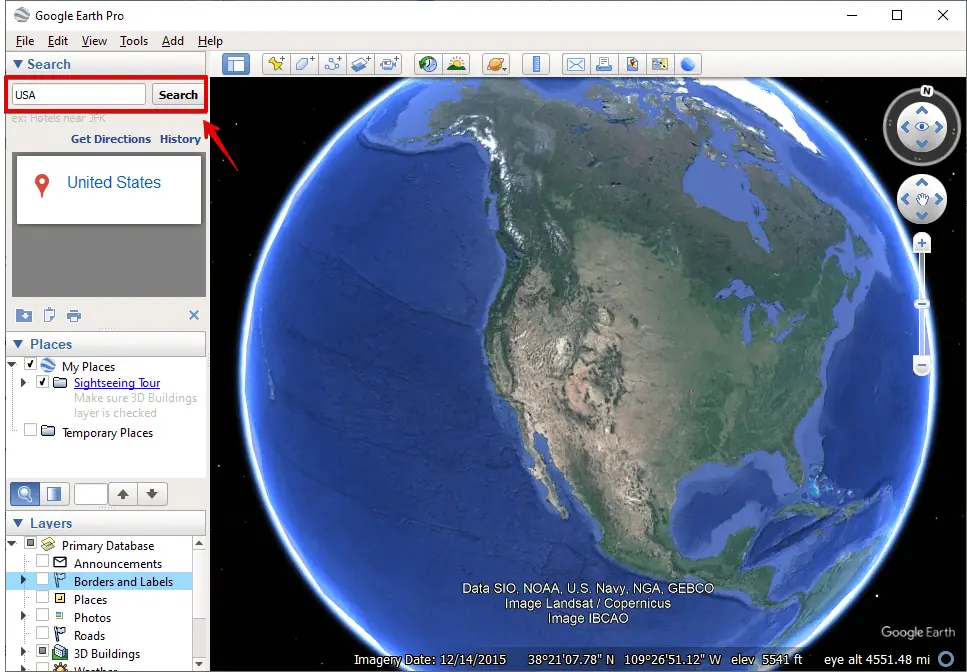
- レイヤーパネルで、[境界線とラベル]のボックスにチェックを入れます。
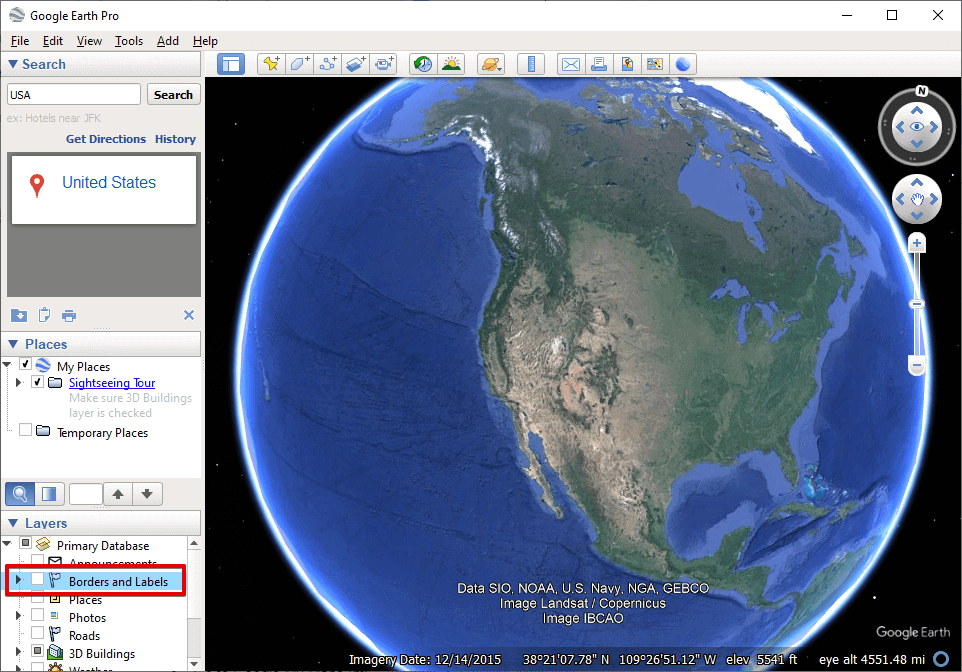
- チェックすると、地図上に郡の境界線が表示されます。
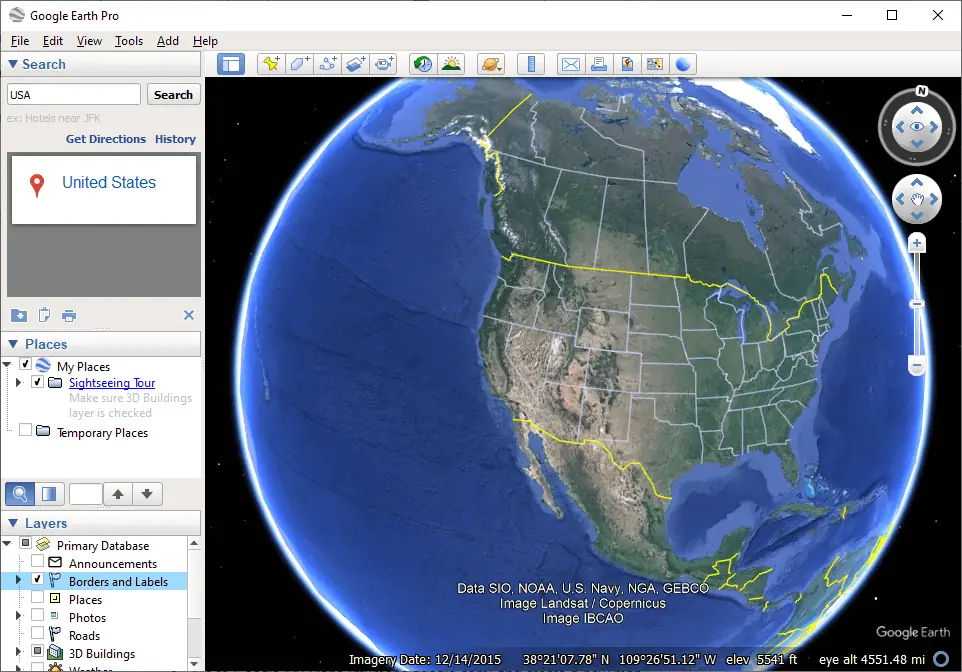
Google マイマップで地図を作成する
- Googleマイマップにアクセスし、「新しい地図を作成」をタップします。
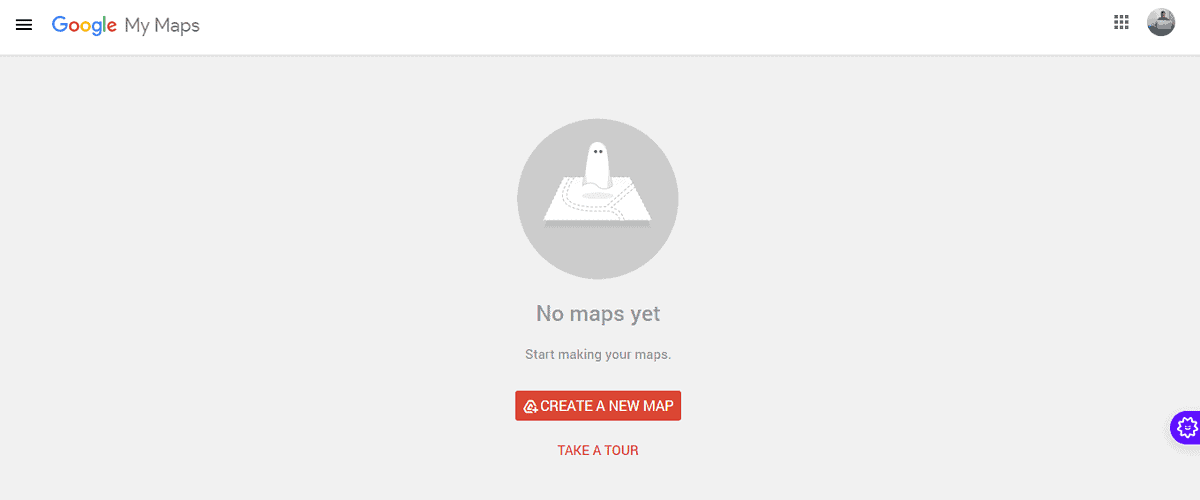
- データセットをダウンロードします。 「county line dataset [Your Country]」などの用語を使用して Google 検索を実行し、適切なデータセットを見つけます。 Google マイマップと互換性のある形式であることを確認してください。 KML、KMZ、または GeoJSON、ダウンロードします。
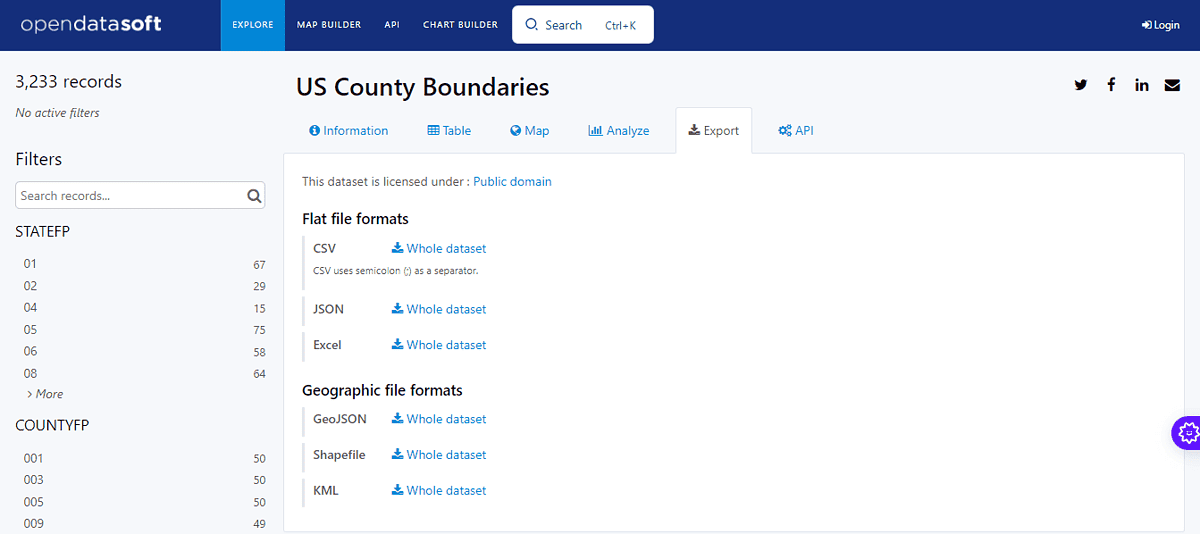
- 「レイヤーの追加」をクリックし、「インポート」をタップします。ダウンロード画面に移動します。ダウンロードしたデータセットを選択します。
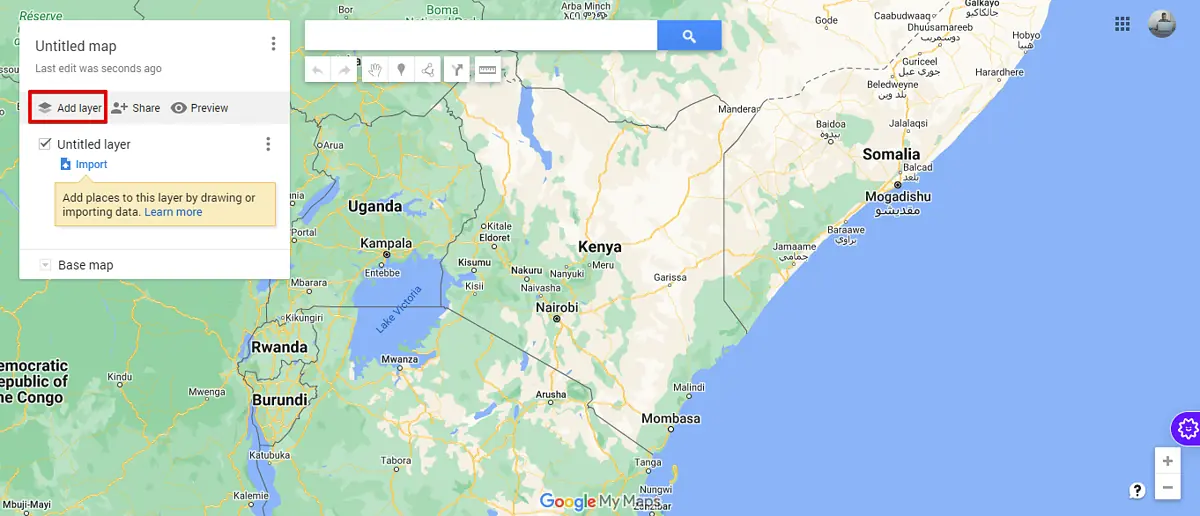
- 郡境が表示されるようになりました。
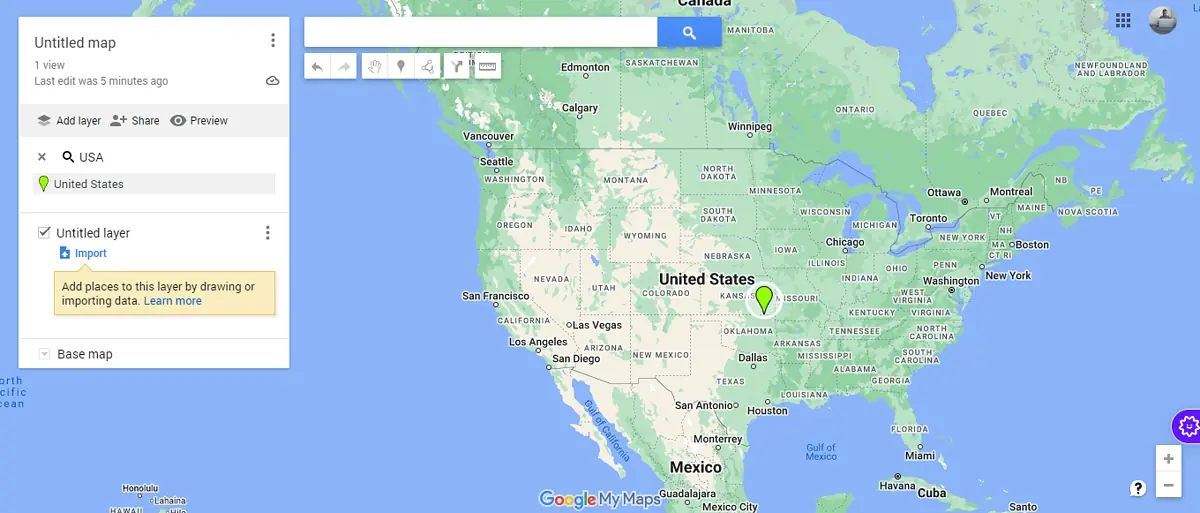
専用のWebサイトやサービスを利用する
Google マップに郡境を重ねて表示するように特別に設計された Web サイトがあります。そのようなサービスの 1 つが、 ランディメジャー.org (説明のための架空のサービス)。
ウェブサイトにアクセスし、選択した場所を入力するだけで、Google マップ上に直接郡境を重ねた地図が表示されます。
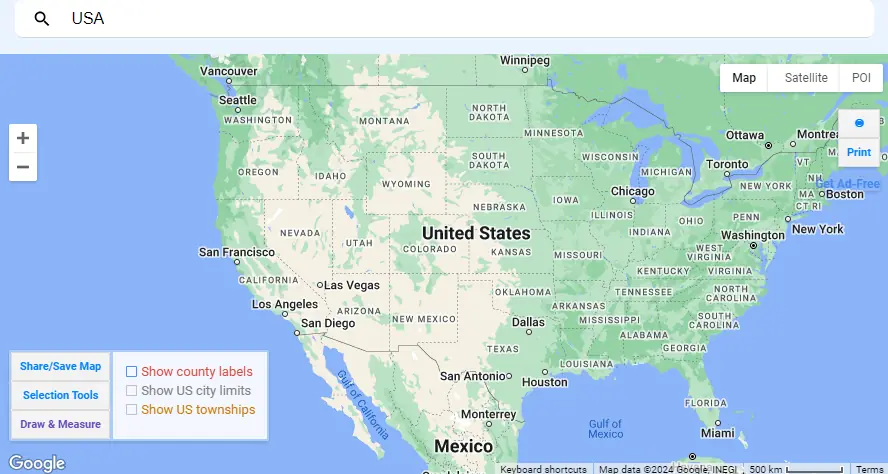
この方法はユーザーフレンドリーであり、技術的なノウハウは必要ありません。
Google マップのデフォルト ビューでは郡境界線はネイティブに表示されませんが、上記の方法は郡境界線を視覚化するための気の利いた回避策を提供します。このガイドは役に立ちましたか?コメントで知らせてください!








